Konfigurer varsler på Android-telefoner
Ulike produsenter (Samsung, Huawei, OnePlus og flere) har egne versjoner av operativsystemet. Noen produsenter har i tillegg batterioptimalisering som gjør at enkelte apper ikke kjører i bakgrunnen om de blir lite brukt, eller til og med funksjoner som blokkerer varsler fra hvilken som helst app (Xiaomi, Huawei og Meizu).
Om du er usikker på om video og beskrivelse passer akkurat din mobil, anbefaler vi derfor at du går inn på https://dontkillmyapp.com/. Her finner du oppdatert informasjon om hvordan du kan sikre varsler fra Elotec IOT (og andre apper) på Android-telefoner fra ulike produsenter.
Følgende video viser oppsett på Samsung Galaxy A52s 5G med Android 12. Selve Elotec IOT-appen er identisk på alle Android-telefoner, men nøyaktige steg for å sikre varsler vil variere.
Skriftlig beskrivelse:
- I Elotec IOT-appen:
- Trykk på tannhjulet oppe til høyre etter at du har logget inn.
- Trykk så på «Varsler» og velg «Legg til push-varsling». Huk av varslene du ønsker å få.
- Lagre endringene, gå tilbake og trykk på «Brukere».
- Velg «My account» og «Epost for gjenoppretting».
- Skriv inn din e-post og trykk på «lagre».
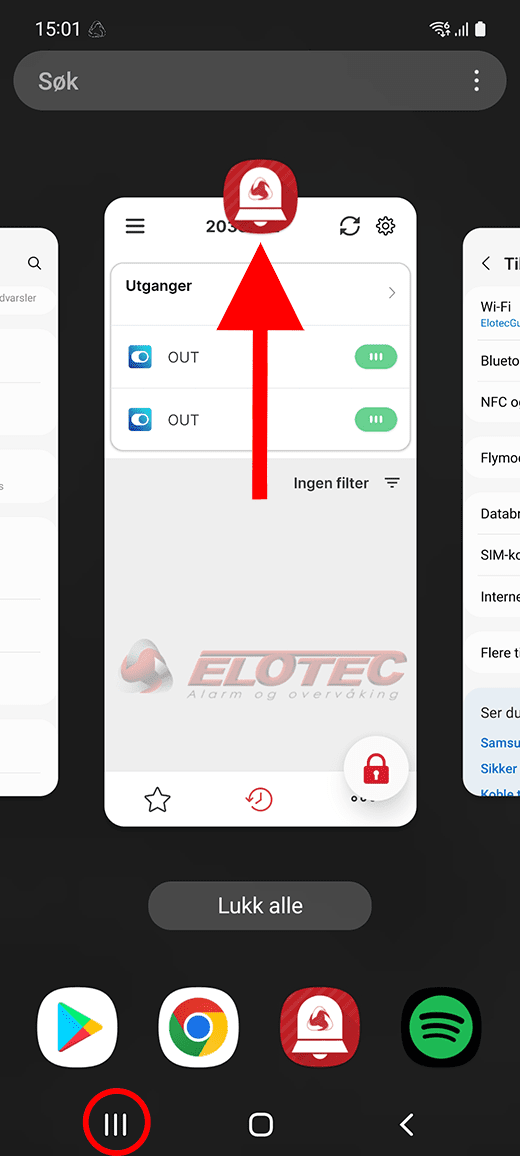 Lås appen:
Lås appen:
- Åpne nylige apper og finn Elotec IOT.
- Trykk på appikonet øverst og velg «Lås denne appen».
- Tillatelser:
- Gå til innstillinger og trykk på «Apper».
- Velg Elotec IOT på listen.
- Trykk på «Tillatelser» og slå av «Fjern tillatelser og frigjør plass».
- Gå tilbake til «Appinformasjon» og velg bort «Fjern tillatelser hvis app ikke brukes».
- Trykk deretter på «Mobildata» og huk av «Tillat databruk mens datasparing er på» og «Tillat bakgrunnsdatabruk».
- Gå tilbake og trykk på «Batteri».
- Velg «Ubegrenset».
- Gå tilbake og trykk på «Varsler» (helt øverst).
- Trykk på «Varselskategorier» og så på «Alarms».
- Trykk på «Ignorer ikke forstyrr».
- Strømsparing:
- Gå inn i «Innstillinger».
- Trykk på «Batteri og Enhetsvedlikehold».
- Velg ⁝ og trykk på «Automatisering».
- Slå av alle bryterne.
- Gå tilbake til «Batteri og Enhetsvedlikehold».
- Trykk på «Batteri» og så på «Flere batteriinnstillinger».
- Slå av bryteren for «Adaptivt batteri».
- Gå tilbake til «Batteri».
- Trykk på «Grenser for bakgrunnsbruk».
- Skru av «Sett apper i dvalemodus» og sjekk at Elotec IOT ikke er i listene «Apper i dvalemodus» og «Apper i dyp dvale» under.
- Gå tilbake til «Batteri og enhetsvedlikehold».
- Trykk på «Minne».
- Trykk på utelatte apper og på pluss-tegnet.
- Velg Elotec IOT.
NB! Android kan spørre deg om å tilbakestille innstillingene. Det er viktig at du ikke gjør dette. Sjekk om innstillingene er konfigurert i henhold til denne guiden om du er usikker.
Etter å ha fulgt stegene vil du få alle ønskede varsler fra Elotec IOT-appen på din Samsung-telefon med Android 12. Kontroller innstillingene om din telefon blir oppdatert til ny Android-versjon.
I visse tilfeller kan Androids innebygde funksjoner fortsatt blokkere notifikasjoner. Noen av disse årsakene kan være:
- Strømsparingsmodus er aktivert.
- Brukeren er ikke logget inn i Google-konto.
- Utdatert versjon av Google Play Services-app.
- Notifikasjoner for appen er deaktivert i mobilens systeminnstillinger.
- Bakgrunnshendelser for applikasjonen er begrenset.
